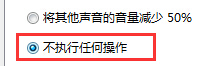很多朋友安装win10系统后,在使用的过程中会遇到win10系统音乐播放突然中断的情况,可能有很多用户还是不能自己处理win10系统音乐播放突然中断的问题,其实简单的来说处理win10系统音乐播放突然中断的问题只需要按照 1.右键点击任务栏右下角的喇叭图标,然后在弹出来的菜单中选择声音,这样就会弹出系统的声音设置界面。 2.咱们将界面切换到通信这一栏,如下图中所示,小编预装的win10系统中将设置默认为:将其他声音的音量减少80%。也就是说当有声音的程序窗口弹出时,我播放的音乐声音将被减少80%,这也就是为什么大家在看电影的时候发现有QQ消息声音弹出,电影的声音则会出现降低的原因。就可以轻松的解决了;如果还有不能自己处理win10系统音乐播放突然中断问题的朋友,就跟随小编的脚步一起来学习一下吧。
1.右键点击任务栏右下角的喇叭图标,然后在弹出来的菜单中选择声音,这样就会弹出系统的声音设置界面。

2.咱们将界面切换到通信这一栏,如下图中所示,小编预装的win10系统中将设置默认为:将其他声音的音量减少80%。也就是说当有声音的程序窗口弹出时,我播放的音乐声音将被减少80%,这也就是为什么大家在看电影的时候发现有QQ消息声音弹出,电影的声音则会出现降低的原因。
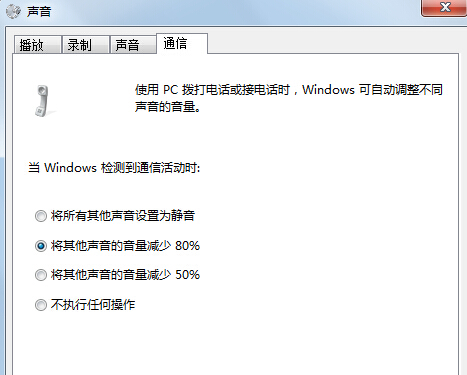
3.现在咱们可以将设置更改为最后一项“不执行任何操作”就可以了。